Użycie obrazów chmur w cyfrowej obróbce obrazów może dodać Twoim projektom krajobrazowym pewnego charakteru. W tym przewodniku pokażę Ci, jak efektywnie zintegrować chmury w swoim cyfrowym malarstwie, aby osiągnąć nastrojowe tło. Przejdźmy krok po kroku przez ten proces!
Najważniejsze spostrzeżenia
- Zdjęcia chmur pomagają szybko tworzyć piękne tła.
- Ustawienie przezroczystości jest kluczowe, aby prawidłowo ustawić chmury.
- Wybór trybu warstwy w Photoshopie determinuje ostateczny wygląd Twoich chmur.
Instrukcja Krok po Kroku
Na początek pobierz odpowiednie zdjęcie chmur, które chciałbyś użyć jako tło. Upewnij się, że obraz ma wysoką rozdzielczość, aby uzyskać najlepsze wyniki. Teraz przejdźmy do samego procesu.
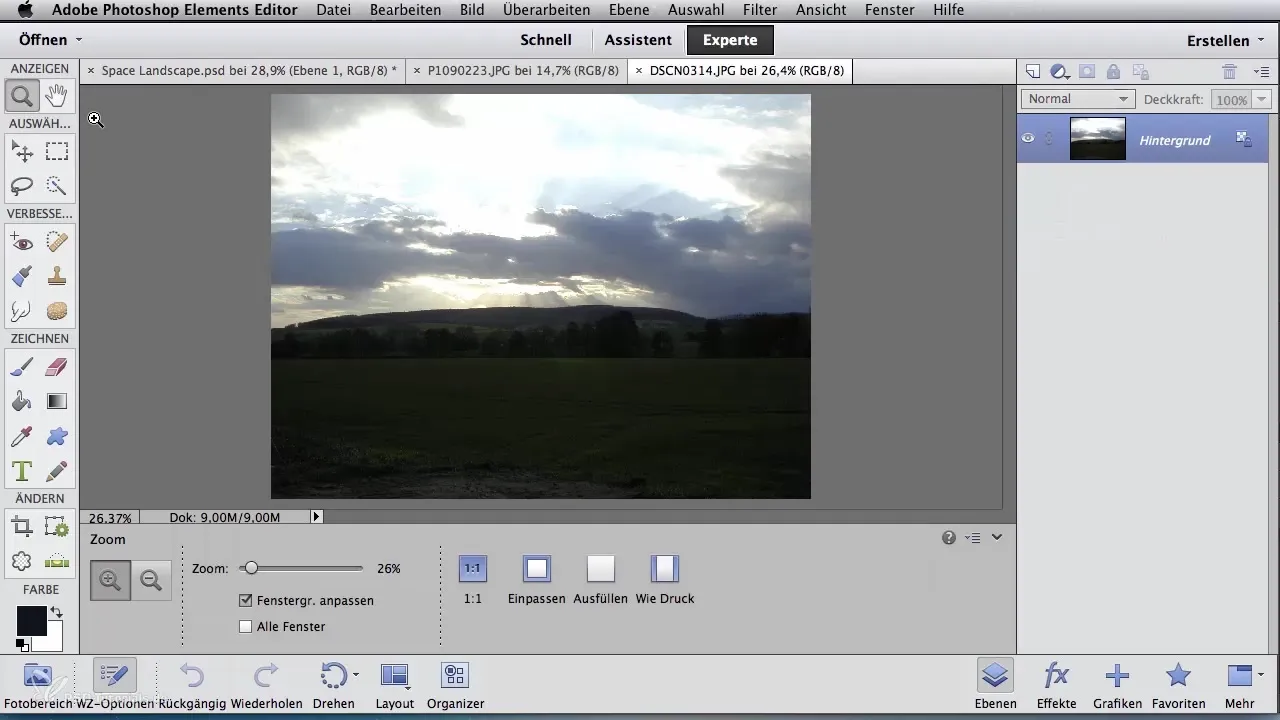
Otwórz swój projekt w Photoshopie i wklej zdjęcie chmur jako nową warstwę. Następnie zmniejsz przezroczystość nowej warstwy chmur, aby móc ją lepiej ustawić. Ważne jest, aby umieścić tę warstwę we właściwym miejscu w ramach Twojej kompozycji, aby stworzyć harmonijny obraz całości.
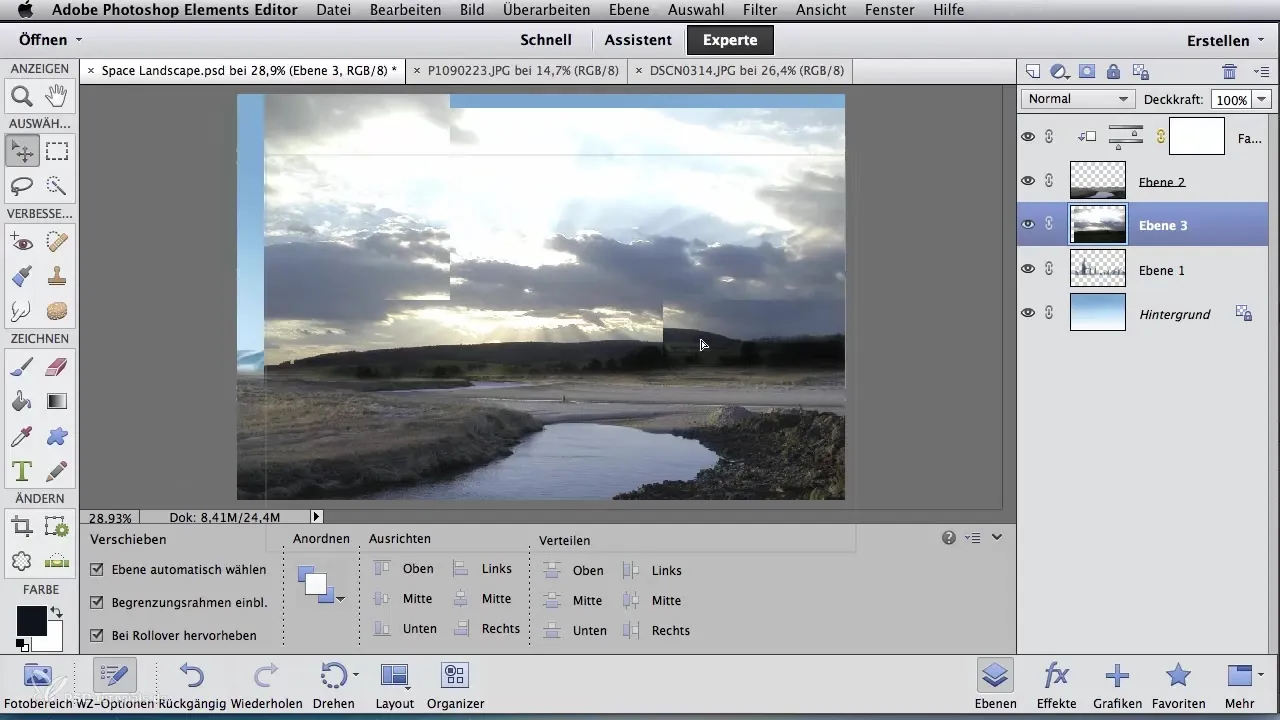
Gdy chmury są we właściwej pozycji, potwierdź ustawienie zielonym znakiem. Aby usunąć dolną część krajobrazu z fotografii chmur, użyj dużego narzędzia gumowego. Ten krok pomaga delikatnie włączyć chmury w tło.
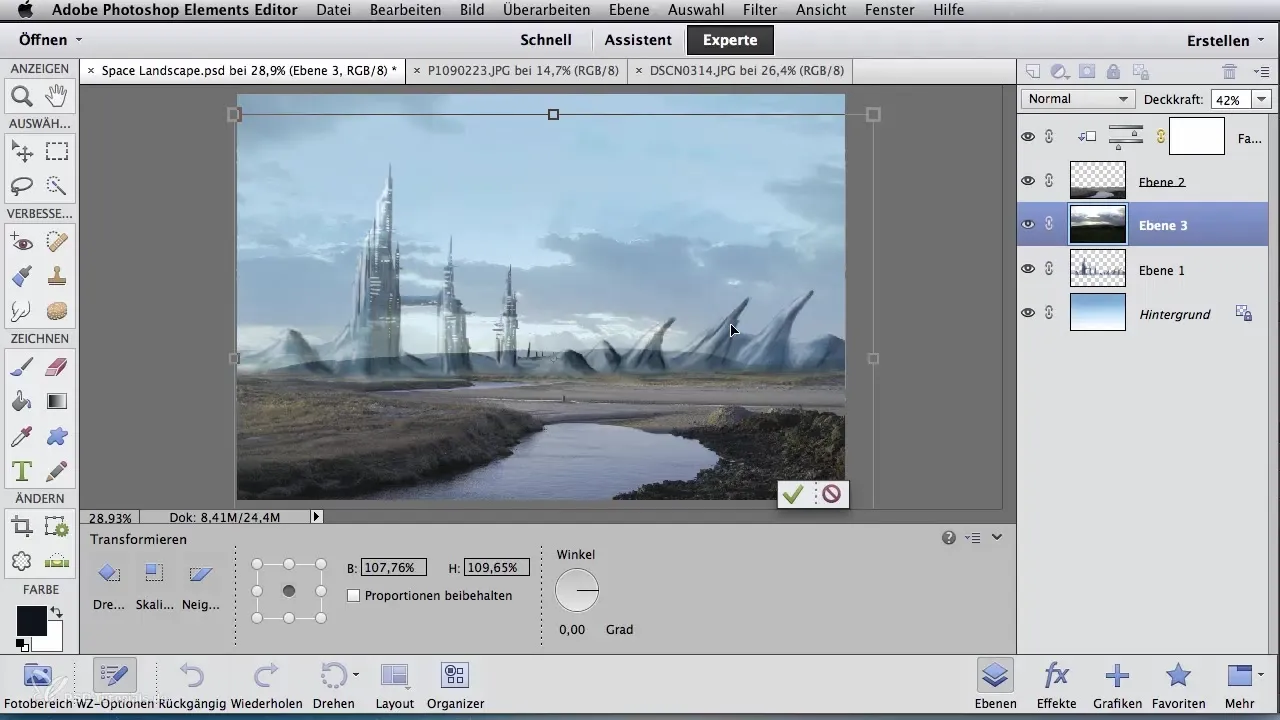
Przeciągnij strukturę chmur na warstwę, która przedstawia Twoją główną kompozycję. Gdy obraz jest umieszczony, lekko zwiększ przezroczystość warstwy chmur, aby były lepiej widoczne. Następnie skup się na trybie warstwy, aby uzyskać optymalne rezultaty z Twojego obrazu.
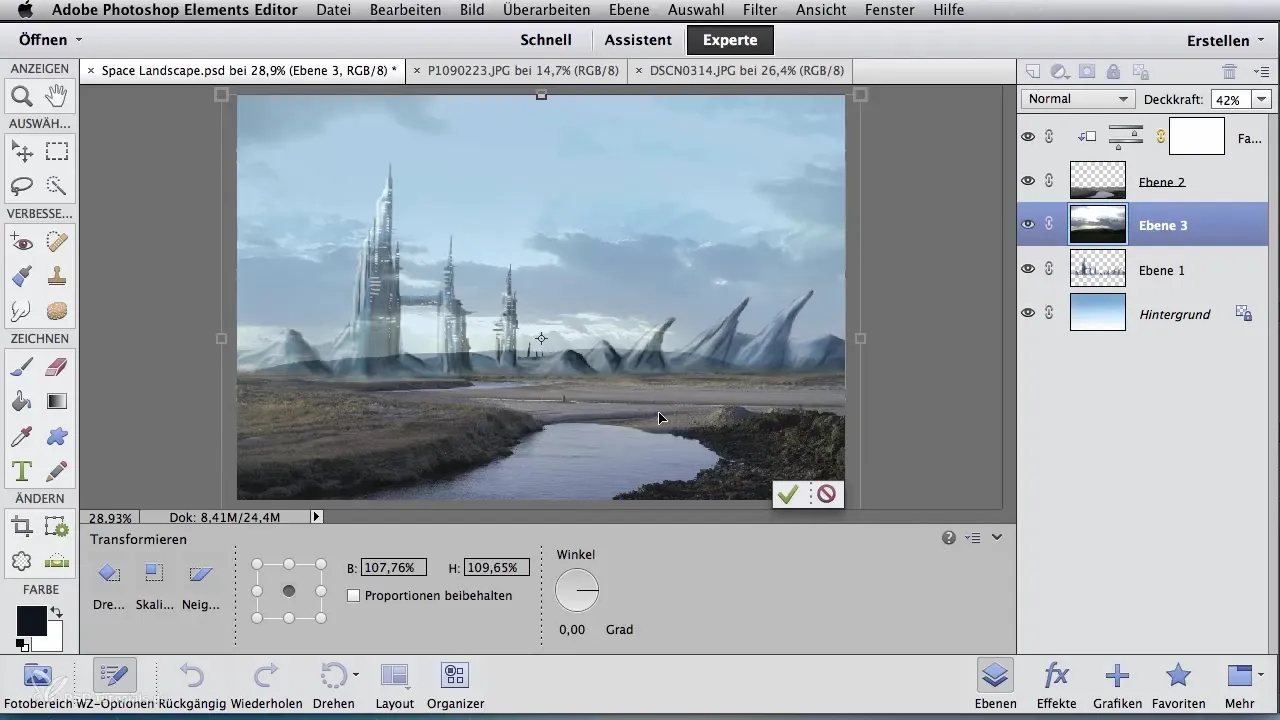
Eksperymentuj z różnymi trybami warstw. Zmieniając na przykład na „Klejenie”, uzyskasz interesującą strukturę. Lecz także tryb „Jasne Światło” może nadać obrazowi szczególnej głębi. Sprawdź, co najlepiej pasuje do Twojej całości.
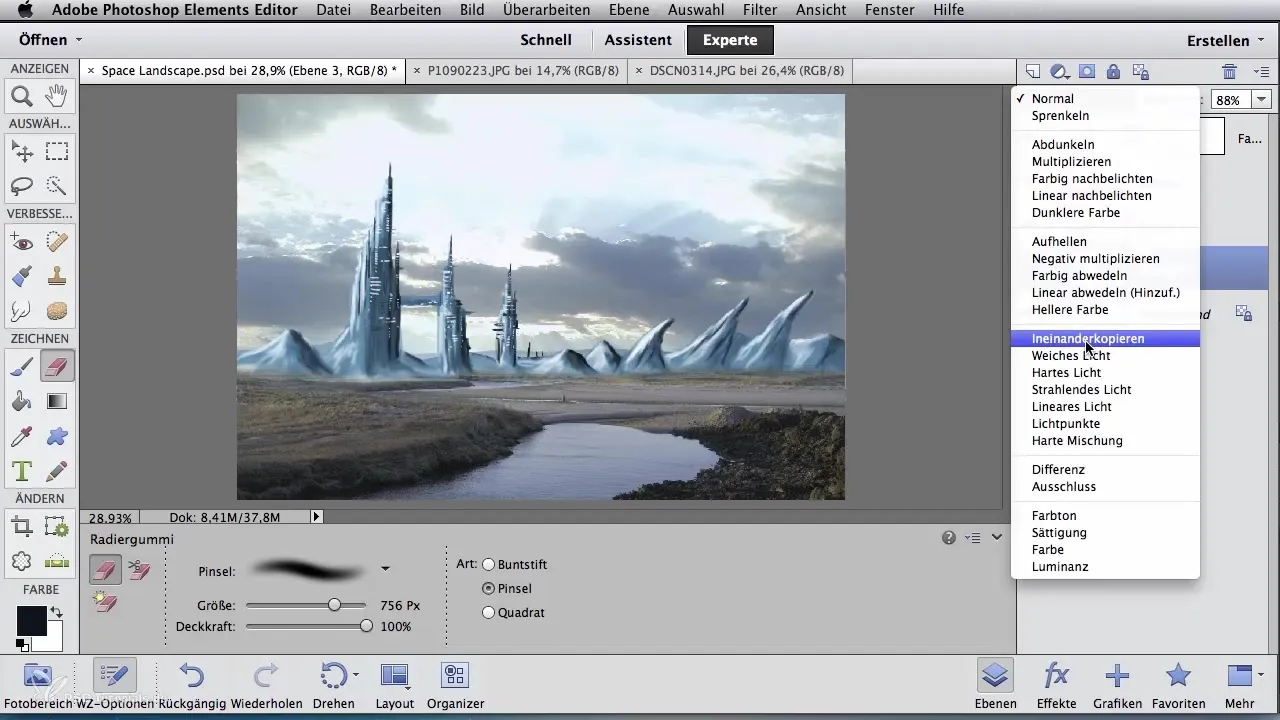
Kolejną interesującą opcją jest tryb „Mnożenie”, który sprawia, że chmury wydają się nieco ciemniejsze i mogą zintegrować gradient tła. Wynik może być bardzo atrakcyjny, ponieważ harmonizuje kompozycję.
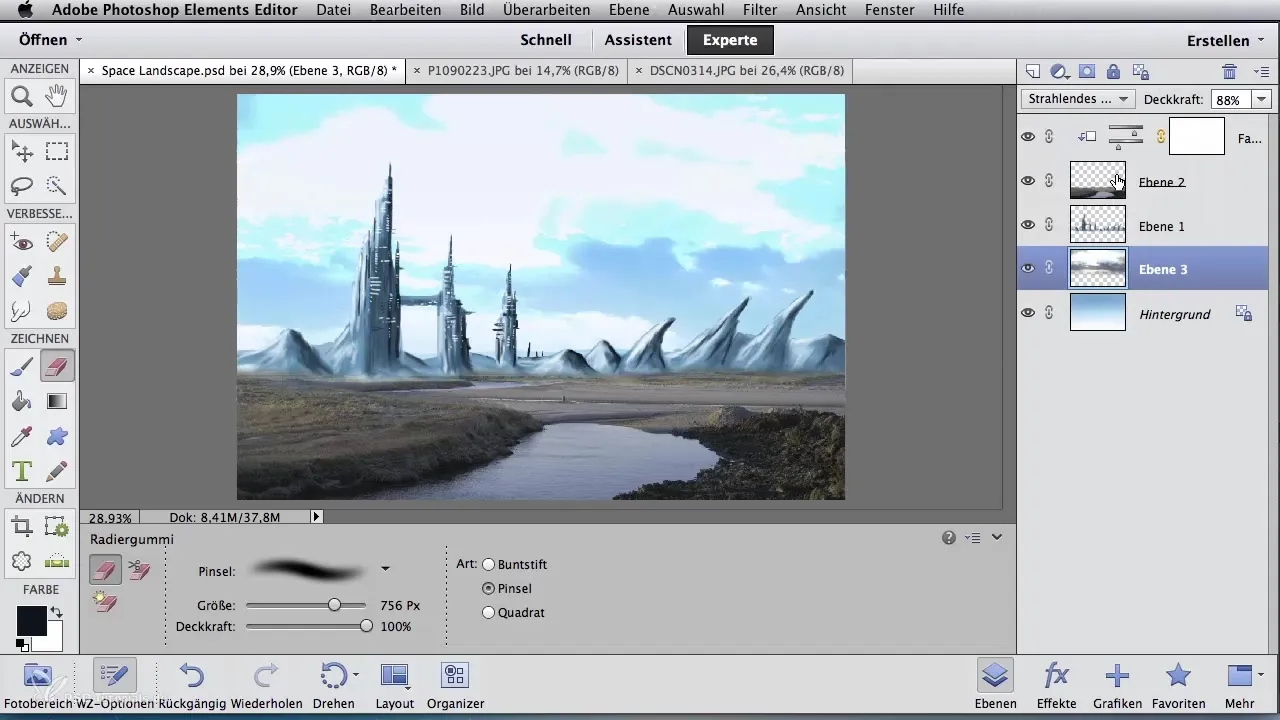
Jeśli chmury są nadal zbyt jasne, możesz również spróbować „Negatywnego Mnożenia”, co rozjaśnia obraz i zapewnia większą klarowność. Każdy z tych elementów przyczynia się do całości obrazu i wprowadza różne niuanse do Twojego projektu.
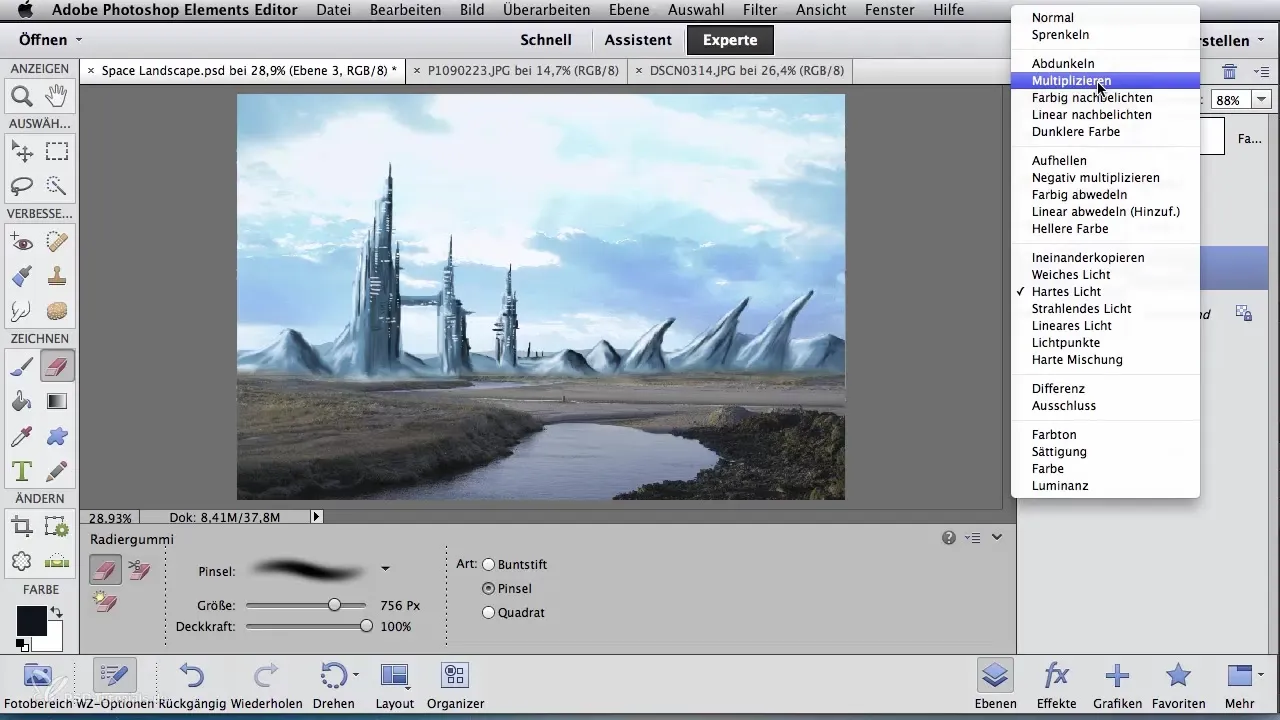
Po kilku próbach możesz zdecydować się na klasyczny tryb „Normalny” dla warstwy chmur. Lekko zmniejsz przezroczystość, aby osiągnąć łagodniejsze przejście i spójny schemat kolorów.
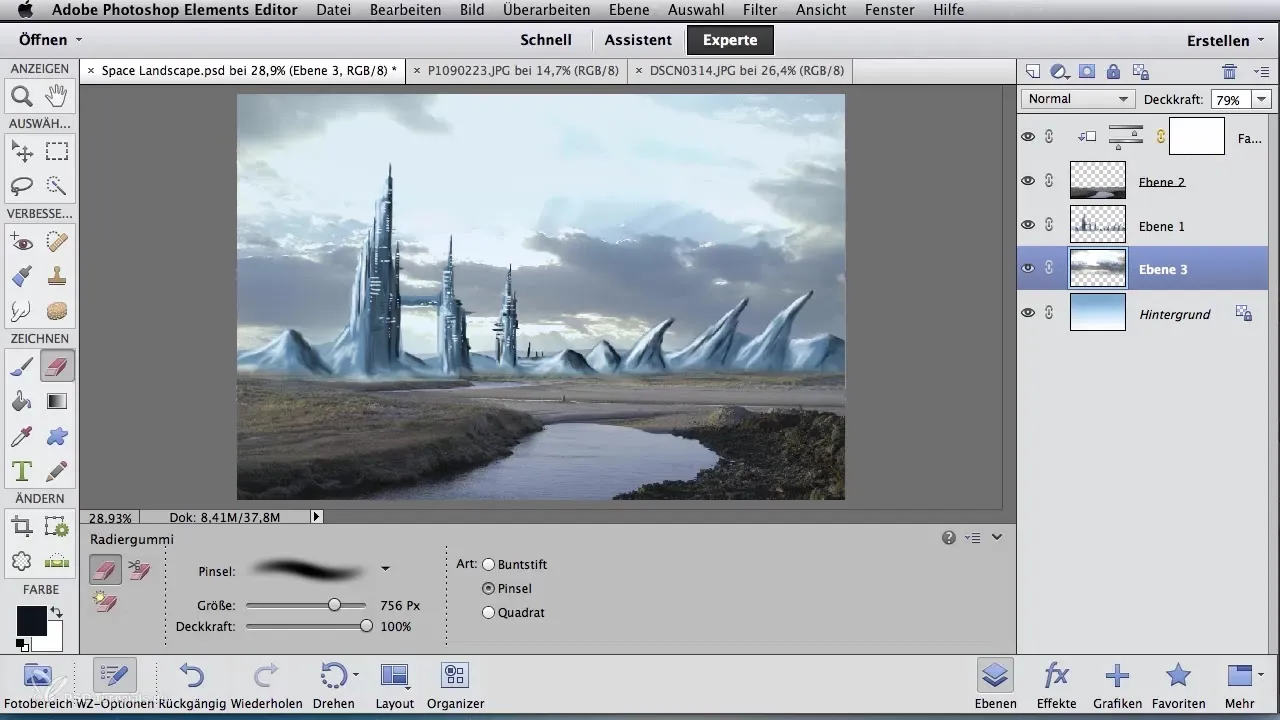
Aby ostatecznie lepiej zintegrować strukturę chmur w całość, delikatnie przesuń gumkę po warstwie chmur. Ten proces zapewnia, że Twoje chmury nie odciągają uwagi od głównej sceny, lecz nadają jej subtelną głębię.
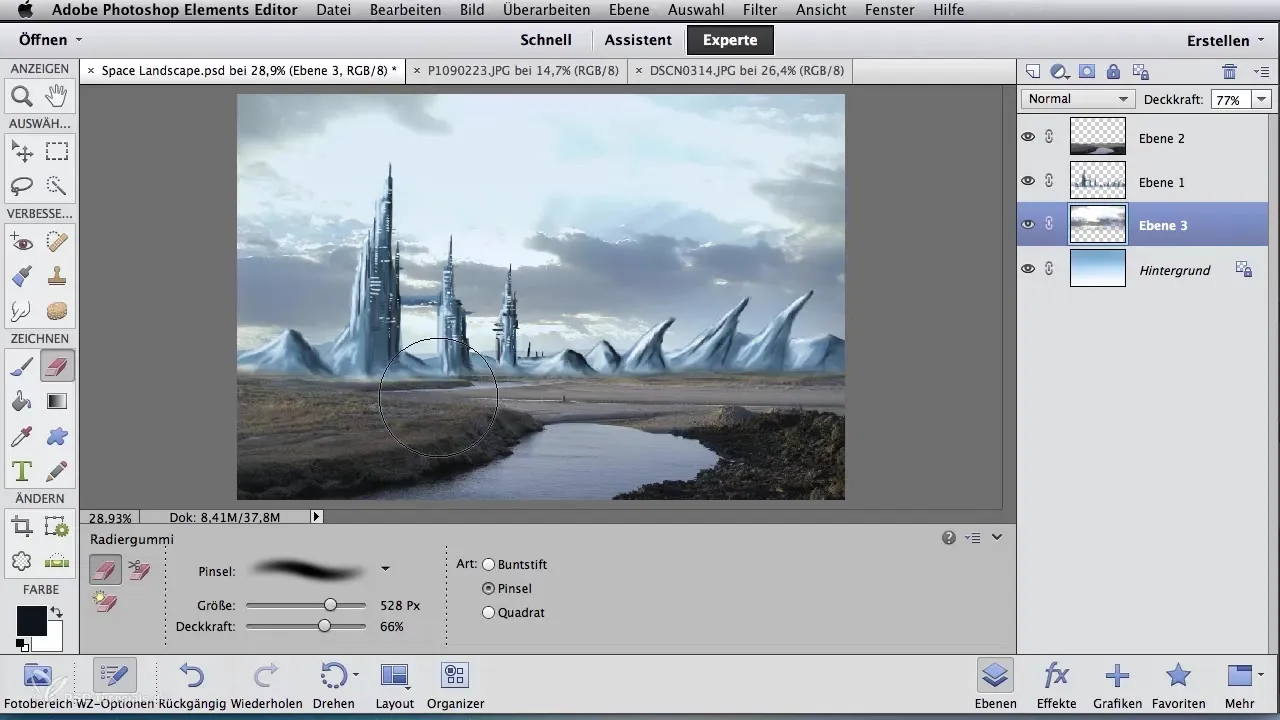
Podsumowanie – Cyfrowa Obróbka Obrazów dla Artystów Airbrush: Tworzenie Chmur dla Idealnego Tła
Dodawanie chmur do Twojego cyfrowego malarstwa krajobrazowego może być proste i skuteczne. Dzięki odpowiedniej technice i odpowiednim narzędziom w Photoshopie możesz stworzyć solidne i spójne tła.
Najczęściej zadawane pytania
Jakie są najlepsze tryby warstw dla obrazów chmur w Photoshopie?Najlepsze tryby warstw to „Klejenie” i „Jasne Światło”, ponieważ dobrze integrują chmury.
Jak najlepiej wkomponować chmury w krajobraz?Najpierw zmniejsz przezroczystość warstwy chmur i użyj narzędzia gumowego, aby zapewnić delikatną integrację.
Jakie oprogramowanie jest używane w tym przewodniku?W przewodniku użyto Adobe Photoshop.
Jak mogę znaleźć odpowiednie obrazy chmur do moich projektów?Skorzystaj z witryn z zdjęciami stockowymi lub stwórz własne obrazy chmur poprzez fotografię lub cyfrowe malarstwo.
Czy mogę tę technikę zastosować także do innych obiektów?Tak, tę samą metodę można zastosować także do innych elementów obrazu, aby organicznie wkomponować je w Twoje kompozycje.


